win10杜比音效安装教程 怎么在win10上下载杜比音效
杜比音效可以为用户带来非同凡响的听觉体验,对于一些用户来说,自己的win10正式版电脑上可以安装杜比音效来增强外放声音音质,并且减少一些无用杂乱的音效,也让用户享受到听感的极致,可是win10杜比音效安装教程呢?今天小编就给大家介绍一篇怎么在win10上下载杜比音效。
具体方法:
1、卸载Realtek声卡驱动及杜比音效插件(凡是声卡驱动一律卸载)让接下来安装的杜比完全接收声卡。
2、运行gpedit.msc依次进入-管理模板-系统-设备安装-设备安装限制-来到如下页面。
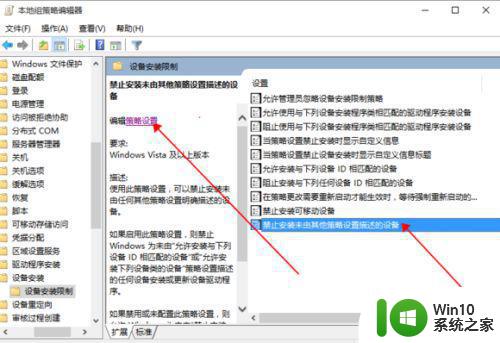
3、接下来选中箭头所示选中(禁止安装未由其他策略设置描述的设备设置)点击左边箭头 策略设置-设置为已启用并确定退出------这是为了确保策略组已经开启。
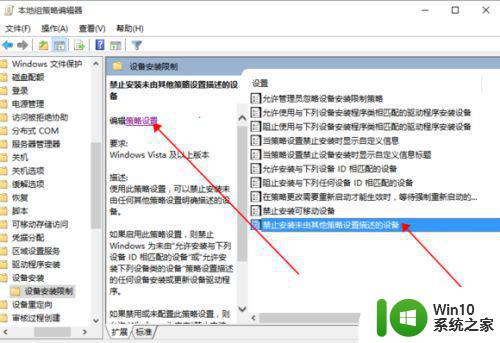
4、下一步 按win键 出来菜单后按住shift(不要松开shift键)点电源 -重启-疑难解答-启动设置-等待重启 进入蓝色页面 选中7-禁用驱动程序强制签名。
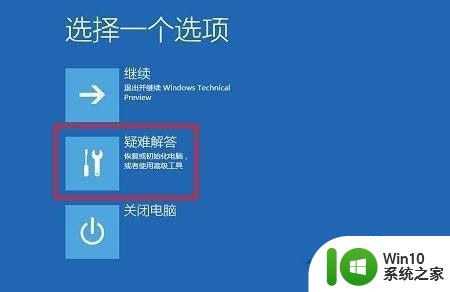
5、最后再次进入策略组页面,选中箭头所示选中(禁止安装未由其他策略设置描述的设备设置)点击左边箭头 策略设置-设置为禁用并确定退出-----这是为了确保策略组已经被关闭。
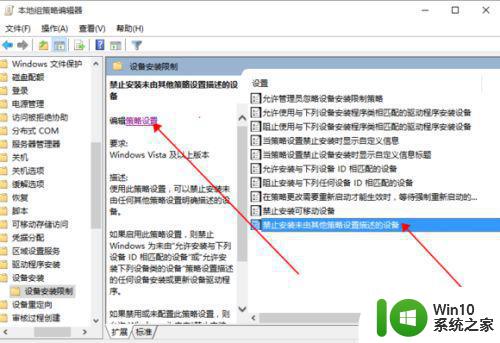
6、检查一下声卡驱动是否被卸载。因为win10有安装默认声卡驱动机制,所以现在将win10自动安装的声卡驱动卸载掉。
7、现在开始安装杜比音效。运行dolby home theater安装软件,让软件自行解压到C:DRIVERSWINDOLBY,出现以下界面时去掉勾,然后点finish。
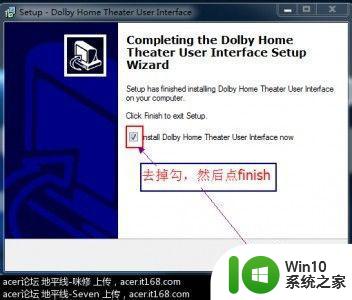
8、运行C:DRIVERSWINDOLBYx64(32位进x86)DTPC.msi(其他的msi不用管),版本选择“DHT (Release)。
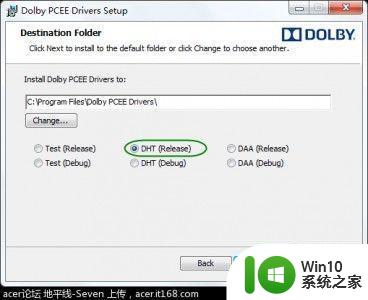
9、运行C:DRIVERSWINDOLBYx64(32位进x86)Drivers,版本选择“DHT(Release)”,完成安装即可。
10、重启查看效果。
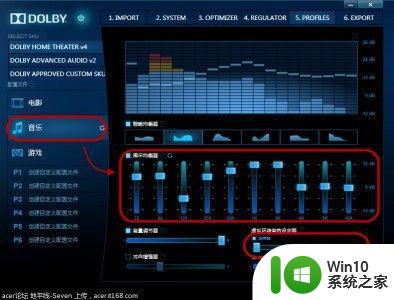
上述就是小编告诉大家的怎么在win10上下载杜比音效了,还有不清楚的用户就可以参考一下小编的步骤进行操作,希望能够对大家有所帮助。
win10杜比音效安装教程 怎么在win10上下载杜比音效相关教程
- win10安装杜比音效的方法 win10安装杜比音效步骤详解
- Windows10杜比音效安装步骤详解 在win10系统上安装杜比音效的方法和注意事项
- win10重装没了杜比音效如何处理 如何在重装win10后恢复杜比音效
- 安装windows10后之前windows7系统的杜比音效没法用了怎么办 安装Windows10后如何恢复之前Windows7系统的杜比音效
- 重装win10系统后原来的杜比音效不见了怎么办 重装win10系统后杜比音效消失
- win10杜比全景声安装详细步骤 微软win10全景声安装教程
- 为什么重装win10系统后空间音效在本设备上无法使用怎么办 win10系统重装后音效失效如何解决
- 安装win10卡在了海内存知己天涯若比邻如何修复 win10安装卡在内存知己天涯若比邻如何解决
- win10谷歌浏览器插件安装显示程序包无效怎么办 win10谷歌浏览器插件安装显示程序包无效解决方法
- win10系统安装程序提示无效驱动器d怎么解决 Win10系统安装程序无效驱动器D解决方法
- 抖音电脑版怎么下载安装 抖音电脑版下载安装教程
- Mastercam2017在Win10上安装教程 如何在Win10上安装Mastercam2017
- w8u盘启动盘制作工具使用方法 w8u盘启动盘制作工具下载
- 联想S3040一体机怎么一键u盘装系统win7 联想S3040一体机如何使用一键U盘安装Windows 7系统
- windows10安装程序启动安装程序时出现问题怎么办 Windows10安装程序启动后闪退怎么解决
- 重装win7系统出现bootingwindows如何修复 win7系统重装后出现booting windows无法修复
系统安装教程推荐
- 1 重装win7系统出现bootingwindows如何修复 win7系统重装后出现booting windows无法修复
- 2 win10安装失败.net framework 2.0报错0x800f081f解决方法 Win10安装.NET Framework 2.0遇到0x800f081f错误怎么办
- 3 重装系统后win10蓝牙无法添加设备怎么解决 重装系统后win10蓝牙无法搜索设备怎么解决
- 4 u教授制作u盘启动盘软件使用方法 u盘启动盘制作步骤详解
- 5 台式电脑怎么用u盘装xp系统 台式电脑如何使用U盘安装Windows XP系统
- 6 win7系统u盘未能成功安装设备驱动程序的具体处理办法 Win7系统u盘设备驱动安装失败解决方法
- 7 重装win10后右下角小喇叭出现红叉而且没声音如何解决 重装win10后小喇叭出现红叉无声音怎么办
- 8 win10安装程序正在获取更新要多久?怎么解决 Win10更新程序下载速度慢怎么办
- 9 如何在win7系统重装系统里植入usb3.0驱动程序 win7系统usb3.0驱动程序下载安装方法
- 10 u盘制作启动盘后提示未格式化怎么回事 U盘制作启动盘未格式化解决方法
win10系统推荐
- 1 电脑公司ghost win10 64位专业免激活版v2023.12
- 2 番茄家园ghost win10 32位旗舰破解版v2023.12
- 3 索尼笔记本ghost win10 64位原版正式版v2023.12
- 4 系统之家ghost win10 64位u盘家庭版v2023.12
- 5 电脑公司ghost win10 64位官方破解版v2023.12
- 6 系统之家windows10 64位原版安装版v2023.12
- 7 深度技术ghost win10 64位极速稳定版v2023.12
- 8 雨林木风ghost win10 64位专业旗舰版v2023.12
- 9 电脑公司ghost win10 32位正式装机版v2023.12
- 10 系统之家ghost win10 64位专业版原版下载v2023.12